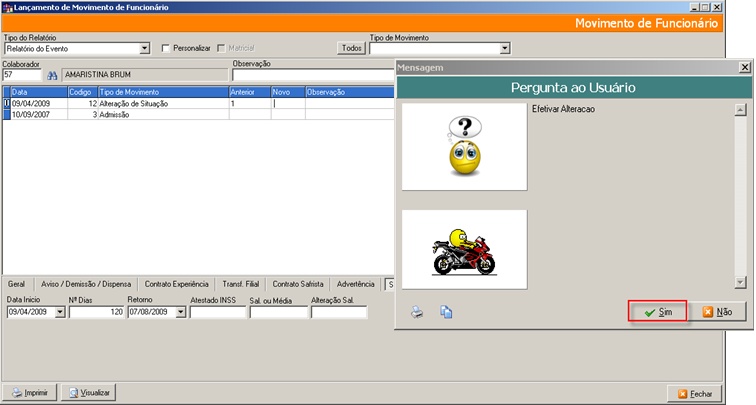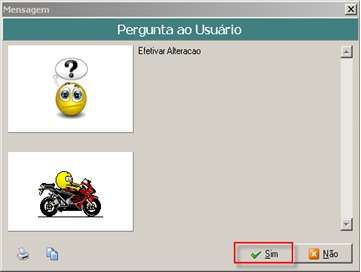Mudanças entre as edições de "Movimento de Funcionarios"
(Nova página: <font face="Verdana"> <div style="text-align: justify;"> Todos os relatórios do Athenas3000 estão disponibilizados nesta opção. Poderão ser impressos diretamente ou visualizados a...) |
|||
| Linha 1: | Linha 1: | ||
<font face="Verdana"> | <font face="Verdana"> | ||
<div style="text-align: justify;"> | <div style="text-align: justify;"> | ||
| − | |||
| − | == | + | ==MOVIMENTAÇÃO DE FUNCIONÁRIO == |
| − | + | LANÇAR ALTERAÇÃO DE SITUAÇÃO NO CADASTRO DO FUNCIONÁRIO | |
| + | Nesta tela deverão ser cadastradas todas as modificações que vierem a alterar a situação do funcionário como nos casos de afastamentos por auxilio doença, tratamento de saúde, acidente de trabalho, aposentadoria e outras. | ||
| − | + | [[Image:athenas_folha_pag_img_f82.jpg]] | |
| − | [[Image: | + | [[Image:athenas_folha_pag_img_f83.jpg]] |
| − | |||
| − | |||
| + | O registro da movimentação deve seguir os seguintes passos: | ||
| − | |||
| + | Na tela da movimentação crie uma nova linha (teclado pra baixo ) e digite a data (deve ser a do último dia trabalhado na empresa), o sistema já entendeu que os 15 primeiros dias referem-se ao período em que a empresa deve pagar ao funcionário e a partir dos 15º dia passa a contar como afastamento já levando toda movimentação automaticamente para o sefip, porém é necessário que seja feita a rotina na ordem a seguir: | ||
| − | |||
| + | [[Image:athenas_folha_pag_img_f84.jpg]] Informe a data lembrando que esta deve ser a do ultimo dia trabalhado; | ||
| − | |||
| + | [[Image:athenas_folha_pag_img_f85.jpg]] Em qualquer situação de afastamento digite o código 12 que se refere à alteração de situação; | ||
| − | |||
| − | + | [[Image:athenas_folha_pag_img_f86.jpg]] Quando digitar o código 12 o sistema apresentará o tipo de movimentação corresponde à alteração de situação, isto porque ao efetivar a ação o sistema irá mudar a situação do funcionário no seu cadastro; | |
| − | |||
| − | + | [[Image:athenas_folha_pag_img_f87.jpg]] No campo anterior o usuário deve levar em consideração qual situação estava gravado no cadastra de funcionários no momento no momento atual, ou seja, se funcionário estiver normal e ativo o campo ANTERIOR dele será 1-normal e ativo, e a nova situação será aquela determinada pelo tipo de afastamento que estiver entrando, neste exemplo sugerimos que a funcionária entrou de licença maternidade então no campo NOVO digitaremos 4-afastado licença maternidade. | |
| − | + | Dica: No cadastro de funcionários campo SITUAÇÃO (caminho demonstrado abaixo) faça a pesquisa para saber qual tipo cada situação se se refere à movimentação que estiver digitando;[[Image:athenas_folha_pag_img_f88.jpg]] | |
| − | + | Teclando pra baixo e pra cima voce salva a linha do movimento registrado, neste momento aparecerá à tela abaixo perguntando ao usuário se EFETIVA A ALTERAÇÃO, você então deve selecionar o botão SIM. | |
| − | + | [[Image:athenas_folha_pag_img_f89.jpg]] | |
| − | + | Observe que o sistema automaticamente irá gravar uma nova linha referente ao tipo de movimento conforme a NOVA situação que você digitou e essas ao mesmo tempo irão gravar esses dados no cadastro do funcionário. Lembre-se procedendo dessa forma tanto a calculo da folha quanto a movimentação para o sefip estarão corretas. | |
| − | |||
| − | |||
| − | |||
| − | |||
| − | |||
| − | |||
| − | |||
| − | |||
| − | |||
| − | |||
| − | |||
| − | |||
| − | |||
| − | |||
| − | |||
| − | |||
| − | |||
| − | |||
| − | |||
| − | |||
| − | |||
| − | |||
| − | |||
| − | |||
| − | |||
| − | |||
| − | |||
| − | |||
| − | |||
| − | |||
| − | |||
| − | |||
| − | |||
| − | |||
| − | |||
| − | |||
| − | |||
| − | |||
| − | |||
| − | |||
| − | |||
| − | |||
| − | |||
| − | |||
| − | |||
| − | |||
| − | |||
| − | |||
| − | |||
| − | |||
| − | |||
| − | |||
| − | |||
| − | |||
| − | |||
| − | |||
| − | |||
| − | |||
| − | |||
| − | |||
| − | |||
| − | |||
| − | |||
| − | |||
| − | |||
| − | |||
| − | |||
| − | |||
| − | |||
| − | |||
| − | |||
| − | |||
| − | |||
| − | |||
| − | |||
| − | |||
| − | |||
| − | |||
| − | |||
| − | |||
| − | |||
| − | |||
| − | |||
| − | |||
| − | |||
| − | |||
| − | |||
| − | |||
| − | |||
| − | |||
| − | |||
| − | |||
| − | |||
| − | |||
| − | |||
| − | |||
| − | |||
| − | |||
| − | |||
| − | |||
| − | |||
| − | |||
| − | |||
| − | |||
| − | |||
| − | |||
| − | |||
| − | |||
| − | |||
| − | |||
| − | |||
| − | |||
| − | |||
| − | |||
| − | |||
| − | |||
| − | |||
| − | |||
| − | |||
| − | |||
| − | |||
| − | |||
| − | |||
| − | |||
| − | |||
| − | |||
| − | |||
| − | |||
| − | |||
| − | |||
| − | |||
| − | |||
| − | |||
| − | |||
| − | |||
| − | |||
[[Category:Sistema Athenas 3000 - Relatórios - Folha de Pagamento]] | [[Category:Sistema Athenas 3000 - Relatórios - Folha de Pagamento]] | ||
Edição das 17h35min de 20 de maio de 2010
MOVIMENTAÇÃO DE FUNCIONÁRIO
LANÇAR ALTERAÇÃO DE SITUAÇÃO NO CADASTRO DO FUNCIONÁRIO Nesta tela deverão ser cadastradas todas as modificações que vierem a alterar a situação do funcionário como nos casos de afastamentos por auxilio doença, tratamento de saúde, acidente de trabalho, aposentadoria e outras.
O registro da movimentação deve seguir os seguintes passos:
Na tela da movimentação crie uma nova linha (teclado pra baixo ) e digite a data (deve ser a do último dia trabalhado na empresa), o sistema já entendeu que os 15 primeiros dias referem-se ao período em que a empresa deve pagar ao funcionário e a partir dos 15º dia passa a contar como afastamento já levando toda movimentação automaticamente para o sefip, porém é necessário que seja feita a rotina na ordem a seguir:
![]() Informe a data lembrando que esta deve ser a do ultimo dia trabalhado;
Informe a data lembrando que esta deve ser a do ultimo dia trabalhado;
![]() Em qualquer situação de afastamento digite o código 12 que se refere à alteração de situação;
Em qualquer situação de afastamento digite o código 12 que se refere à alteração de situação;
![]() Quando digitar o código 12 o sistema apresentará o tipo de movimentação corresponde à alteração de situação, isto porque ao efetivar a ação o sistema irá mudar a situação do funcionário no seu cadastro;
Quando digitar o código 12 o sistema apresentará o tipo de movimentação corresponde à alteração de situação, isto porque ao efetivar a ação o sistema irá mudar a situação do funcionário no seu cadastro;
![]() No campo anterior o usuário deve levar em consideração qual situação estava gravado no cadastra de funcionários no momento no momento atual, ou seja, se funcionário estiver normal e ativo o campo ANTERIOR dele será 1-normal e ativo, e a nova situação será aquela determinada pelo tipo de afastamento que estiver entrando, neste exemplo sugerimos que a funcionária entrou de licença maternidade então no campo NOVO digitaremos 4-afastado licença maternidade.
No campo anterior o usuário deve levar em consideração qual situação estava gravado no cadastra de funcionários no momento no momento atual, ou seja, se funcionário estiver normal e ativo o campo ANTERIOR dele será 1-normal e ativo, e a nova situação será aquela determinada pelo tipo de afastamento que estiver entrando, neste exemplo sugerimos que a funcionária entrou de licença maternidade então no campo NOVO digitaremos 4-afastado licença maternidade.
Dica: No cadastro de funcionários campo SITUAÇÃO (caminho demonstrado abaixo) faça a pesquisa para saber qual tipo cada situação se se refere à movimentação que estiver digitando;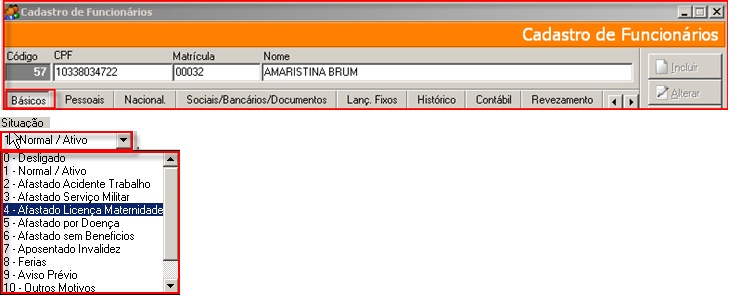
Teclando pra baixo e pra cima voce salva a linha do movimento registrado, neste momento aparecerá à tela abaixo perguntando ao usuário se EFETIVA A ALTERAÇÃO, você então deve selecionar o botão SIM.